Hinweise:
-
Delve Blogs werden eingestellt.
-
Eine alternative Möglichkeit zum Erstellen von Blogs in SharePoint finden Sie unter Erstellen eines Blogs mit Kommunikationswebsites und Nachrichten Beiträgen.
-
Ab dem 18. Januar 2020 werden die Mandanten nicht in der Lage sein, neue Delve Blogs zu erstellen.
-
Ab dem 18. Februar 2020 wird die Möglichkeit zum Erstellen neuer oder Bearbeiten von Beiträgen in vorhandenen Delve Blogs deaktiviert.
-
Ab dem 17. Juli, 2020, werden vorhandene Blog-Blogs gelöscht und aus Delve-Profilen entfernt.
Wenn die Funktion von Ihrem Microsoft 365-Mandantenadministrator für Sie aktiviert wurde, können Sie einen persönlichen Blog erstellen, um Ideen und Informationen schnell mit Kollegen in Ihrem Unternehmen zu teilen. Standardmäßig kann jede Person in Ihrem Unternehmen Ihren persönlichen Blog anzeigen, für Personen von außerhalb des Unternehmens ist dies jedoch nicht möglich.
Das Feature "persönlicher Blog" ist jetzt in Delve integriert, sodass Sie einfacher auf Ihre Blogbeiträge, Profilinformationen und eine Liste der zuletzt verwendeten Dokumente zugreifen können, die Sie an einem einzigen Speicherort bearbeitet haben.
Persönliche Blogs verwenden den neuen Microsoft 365 Erstellungsbereich. Der Dokumenterstellungsbereich sorgt für eine konsistente Inhaltserstellungs- und -bearbeitungsoberfläche in Teilen von Microsoft 365 und vereinfacht so das Erstellen und Veröffentlichen von Inhalten in der Organisation. Wenn Sie beispielsweise einen Blogbeitrag erstellen oder bearbeiten, werden die Änderungen automatisch gespeichert.
Erstellen eines persönlichen Blogs
-
Zum Erstellen eines persönlichen Blogs rufen Sie mit einem der folgenden Schritte Ihr Profil auf:
-
Klicken Sie in der Kopfzeile Microsoft 365 auf Ihr Profilbild, und wählen Sie dann über michaus.
-
Wählen Sie in Delve im Menü auf der linken Seite Ich aus, und klicken Sie dann auf den Link Profil.
-
-
Scrollen Sie in Ihrem Profil zum Abschnitt Blog, und klicken Sie auf Mit dem Schreiben beginnen.
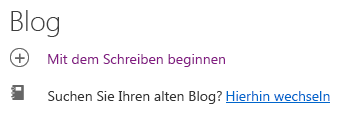
Erstellen eines Blogbeitrags
-
Sie können einen neuen Blogbeitrag erstellen, indem Sie im Abschnitt Blog auf Ihrer Profilseite auf Mit dem Schreiben beginnen klicken. Wenn es in Ihrem Blog bereits Beiträge gibt, können Sie auch auf Alle Beiträge und dann auf die Kachel Neuer Beitrag klicken.
-
Klicken Sie auf der Seite für Blogbeiträge auf Bild hinzufügen, um in der Kopfzeile Ihres Blogbeitrags ein Bild hinzuzufügen.
-
Klicken Sie auf Titel, um einen Titel für Ihren Blogbeitrag hinzuzufügen, und klicken Sie auf Untertitel, um bei Bedarf einen Untertitel hinzuzufügen.
-
Um dem Blogbeitrag Text hinzuzufügen, klicken Sie auf Beginnen Sie, Ihre Geschichte zu schreiben, und geben Sie dann den Text Ihres Blogbeitrags ein.
-
Sie können Ihrem Blogbeitrag ein Bild, einen Textbereich, ein Video oder ein anderes Element hinzufügen, indem Sie den Mauszeiger direkt ober- oder unterhalb des Textfelds bewegen, dann auf das Pluszeichen (+) klicken, das nun angezeigt wird, und das Element auswählen, das Sie einfügen möchten. Wenn Sie auf diese Weise ein Dokument hinzufügen, wird das Dokument als Miniaturansicht angezeigt, die mit dem Dokument verknüpft ist. Wenn Sie auf das Dokument klicken, wird es in Microsoft 365 für das Web geöffnet. Sie können das Element auch einbetten, indem Sie auf die Pfeile zum Erweitern

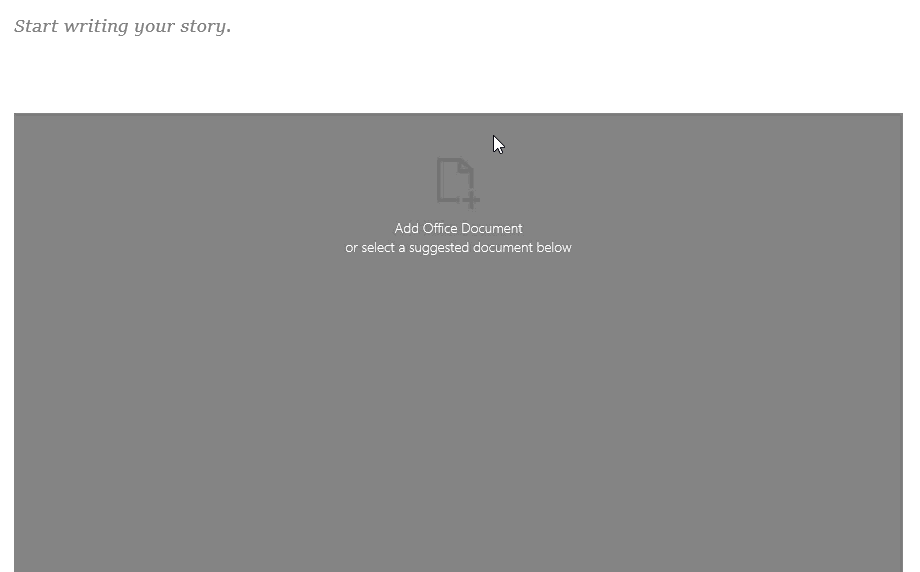
-
Zum Einbetten eines Microsoft Office-Dokuments in Ihren Blogbeitrag wählen Sie es in der Liste der vorgeschlagenen Dokumente aus, oder klicken Sie auf Office-Dokument hinzufügen, um ein nicht in der Liste befindliches Dokument einzubetten. Nachdem Sie Ihren Beitrag veröffentlicht haben, können die Leser das Dokument in Übereinstimmung mit dem restlichen Blogbeitrag anzeigen, eine Kopie des Dokuments herunterladen, eine PDF-Version erstellen oder das Dokument in Microsoft 365 für das Web öffnen. Sie können die Ansicht in eine Miniaturansicht verwandeln, indem Sie in der oberen rechten Ecke des Elements auf die Pfeile zum Verkleinern

-
Wenn Sie einen Abschnitt aus Ihrer Seite löschen möchten, zeigen Sie mit der Maus auf den zu löschenden Abschnitt, und klicken Sie dann auf das Papierkorbsymbol

-
Wenn Sie bereit zum Veröffentlichen Ihres Blogbeitrags sind, klicken Sie in der oberen rechten Ecke der Seite auf Veröffentlichen. Wenn Sie Ihren Blogbeitrag speichern möchten, um ihn später zu veröffentlichen, verlassen Sie einfach die Seite. Ihre Änderungen werden automatisch gespeichert. Um zu sehen, ob Ihre Änderungen gespeichert wurden, prüfen Sie die obere linke Ecke der Seite.
Bearbeiten eines Blogbeitrags
-
Zum Bearbeiten eines Blogbeitrags klicken Sie unter dem Abschnitt Blog auf Ihrer Profilseite auf Alle Geschichten, wählen Sie den Blogbeitrag aus, den Sie bearbeiten möchten, und klicken Sie dann in der oberen rechten Ecke der Seite auf Bearbeiten.
-
Markieren Sie den Inhalt, den Sie bearbeiten möchten, und nehmen Sie Ihre Änderungen vor.
-
Wenn Sie mit dem Bearbeiten Ihres Blogbeitrags fertig sind, klicken Sie in der oberen rechten Ecke der Seite auf Veröffentlichen, um die Änderungen zu veröffentlichen. Wenn Sie Ihre Änderungen speichern möchten, um sie später zu veröffentlichen, verlassen Sie einfach die Seite. Ihre Änderungen werden automatisch gespeichert.
Hinweis: Um zur Liste der Blogbeiträge zurückzukehren, klicken Sie in der oberen linken Ecke der Seite auf Ihren Namen.
Löschen eines Blogbeitrags
-
Zum Löschen eines Blogbeitrags klicken Sie unter dem Abschnitt Blog auf Ihrer Profilseite auf Alle Geschichten, wählen Sie den Blogbeitrag aus, den Sie löschen möchten, und klicken Sie dann in der oberen rechten Ecke der Seite auf das Papierkorbsymbol

Wird ein Blog automatisch gelöscht, wenn der Autor ein Unternehmen verlässt?
Nein, Delve Blogs werden auf einer separaten Website gehostet und nicht gelöscht, wenn ein Mitarbeiter oder Autor ein Unternehmen oder eine Organisation verlässt. Wenn der Blog eines ehemaligen Mitarbeiters oder eines früheren Autors gelöscht werden muss, kann er von einem globalen oder SharePoint Administrator entfernt werden.
Delve Blogs unterliegen nicht dem gleichen Aufbewahrungs Prozess wie eine OneDrive für den Arbeitsplatz oder die Schule/Universität Website. Der Blog wird weiterhin vorhanden sein, nachdem der Autor das Unternehmen oder die Organisation verlassen hat, bis er von einem Administrator gelöscht wird.










